Android 12 Gizlilik Kontrol Paneli Nasıl Açılır ve Kullanılır?
Android 12 Gizlilik Kontrol Paneli
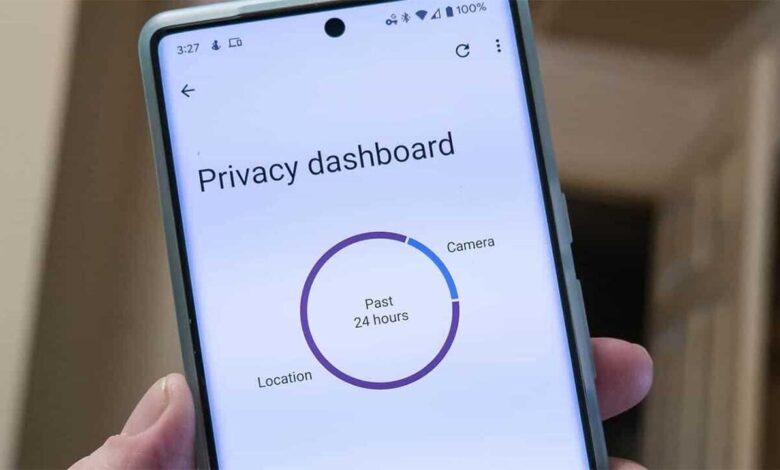
Android 12’de yeni gizlilik kontrol paneli nasıl kullanacağınızı merak ediyorsanız, doğru yere geldiniz. Android 12 gizlilik kontrol paneli, hangi uygulamaların hangi izinleri kullandığını gösterir.
Ayrıca, bu uygulamaların izinleri ne zaman kullandığını kontrol edebileceğiniz yerdir. Eksikliğine ve izinlerin her birinin ne anlama geldiğine dair bilgi eksikliğine rağmen, Android 12 gizlilik kontrol panel (Privacy Dashboard) dikkate değer bir eklentidir.
Android 12 işletim sistemi, kullanıcı arayüzündeki dikkate değer değişiklikler de dahil olmak üzere etkileyici bir dizi özelliğe sahiptir. Ancak bu sefer arama motoru devi konu gizlilik ve güvenlik olduğunda taviz vermedi. Gizlilik Panosu bu stratejinin bir parçasıdır. Benzer işlevselliğe sahip olmasına rağmengizlilik kontrol paneli üçüncü taraf uygulamasıyla aynı olmadığını burada belirtmekte fayda var.
Android 12 Gizlilik Panosu, konumunuza, kameranıza ve mikrofonunuza erişen uygulamaların listesini görebileceğiniz bir yerdir.
Bunun dışında, her bir izin için talep edilen tüm uygulamaların bir listesini gösterir. Ayrıca, uygulamaların yukarıda bahsedilen üç izne ne kadar süreyle eriştiğine dair bir zaman dağılımı sunan bir daire grafiği de bulunmaktadır. Ayrıca, diğer genişletilebilir seçenekler, izinlerinizin geri kalanını ortaya çıkarır. Ne yazık ki, daire grafiği sadece “Diğer”den bahsediyor ve bu bilgi parçası yardımcı olmuyor. gizlilik kontrol paneline erişmek zorlu bir görev olabilir. İşte Android 12’nin Gizlilik Kontrol Panelini nasıl açacağınız.
Android 12’de Yeni Gizlilik Kontrol Paneline Nasıl Kullanabilirsiniz?
Gizlilik Panosunu açmak için telefonun ayarlar menüsüne gitmeniz gerekir. Daha sonra Gizlilik bölümüne gidebilir ve girişe tıklayabilirsiniz. Android Central’a göre, listenin en üstünde yer alan Gizlilik Kontrol Paneli ile yeni bir pencere açılacaktır . Şimdi, Gizlilik panosunda bir daire grafiği var. Onlara erişen uygulamaların listesine erişmek için daire grafiğinin altındaki Mikrofon, Kamera veya Konum’a dokunabilirsiniz. Ayrıca, yukarıda belirtilen izinlerin 24 saatlik zaman çizelgesi dökümünü alabilirsiniz. Akıllı telefonunuzda bulunan diğer izinleri kontrol etmek için diğer izinleri görmeniz gerekir.
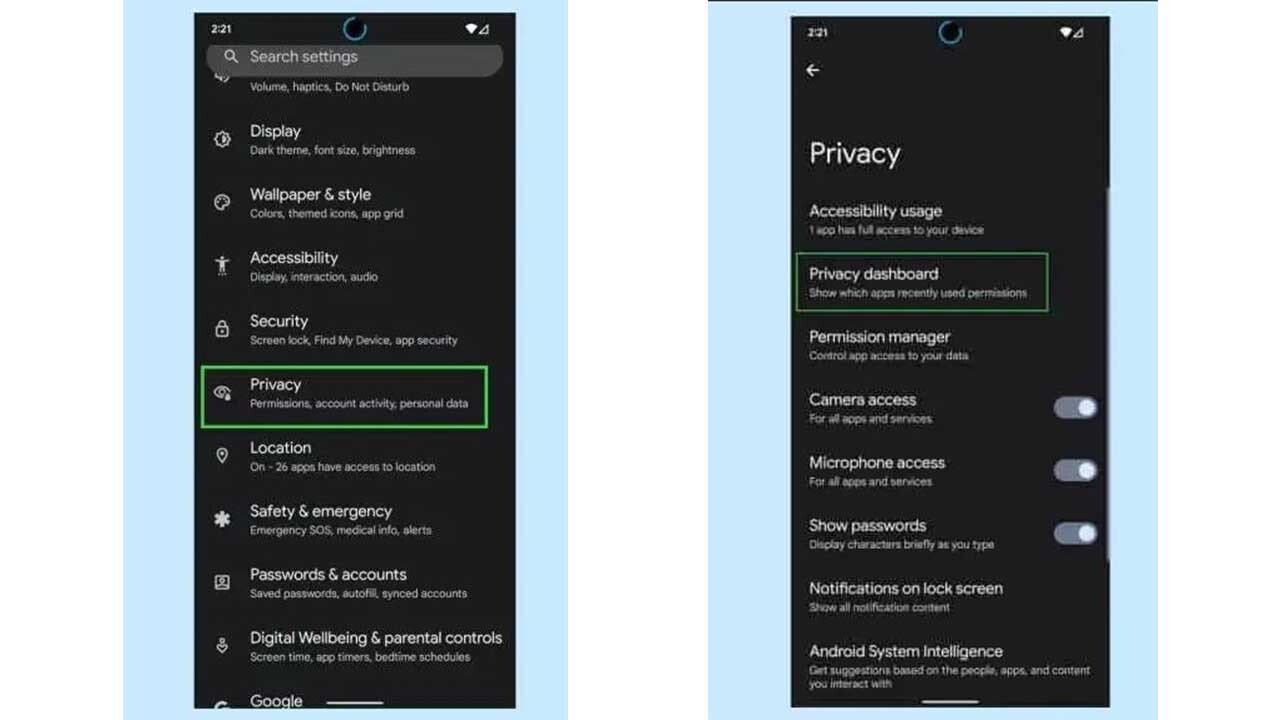
Gizlilik Panosu’nda, konumunuza erişen Google Haritalar’ı, mikrofona erişen telefon uygulamasını ve bir dizi başka belirgin şeyi bulmanız olasıdır. Alternatif olarak, konum izninize erişen bir oyun gibi daha olası olmayan şeyler bulabilirsiniz. Adlandırma şeması ve aynı bilgiye erişme yöntemi, kullandığınız Android telefona bağlı olarak biraz farklı olabilir. Örneğin, ONE UI tabanlı Android 12 beta yazılımını çalıştıran Samsung Galaxy S21’de aynı talimatları kullanabilirsiniz.
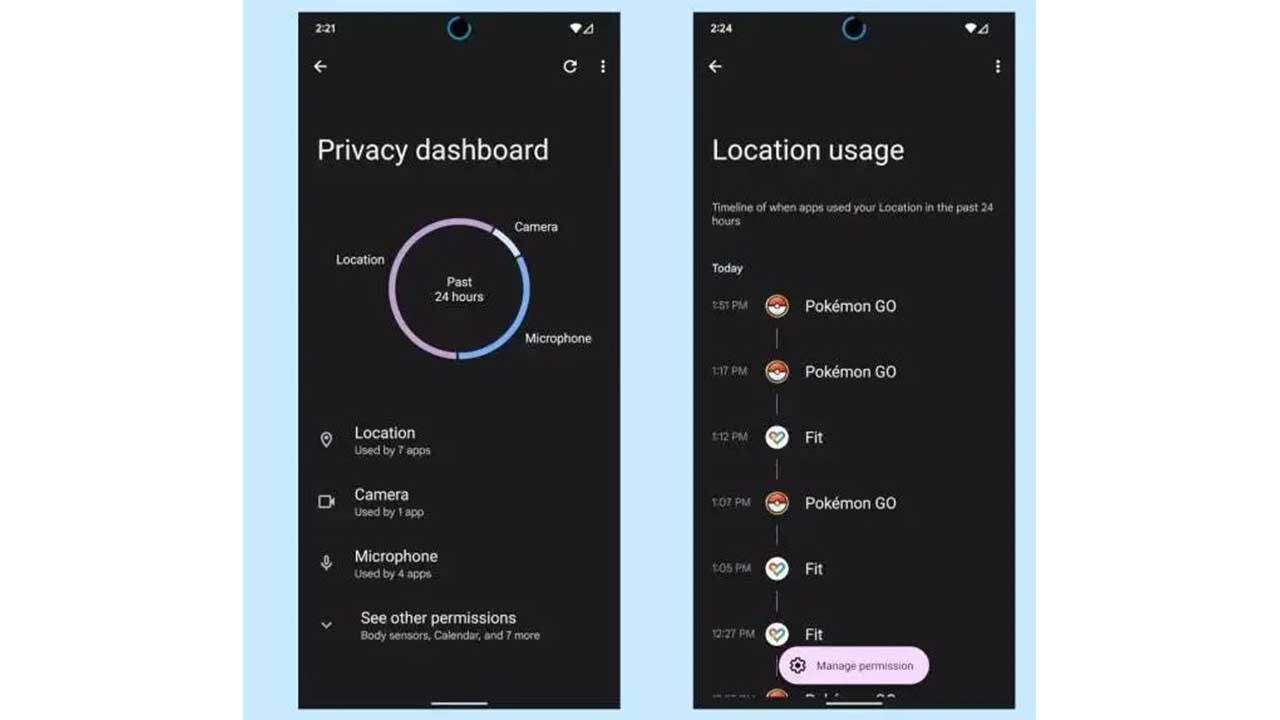
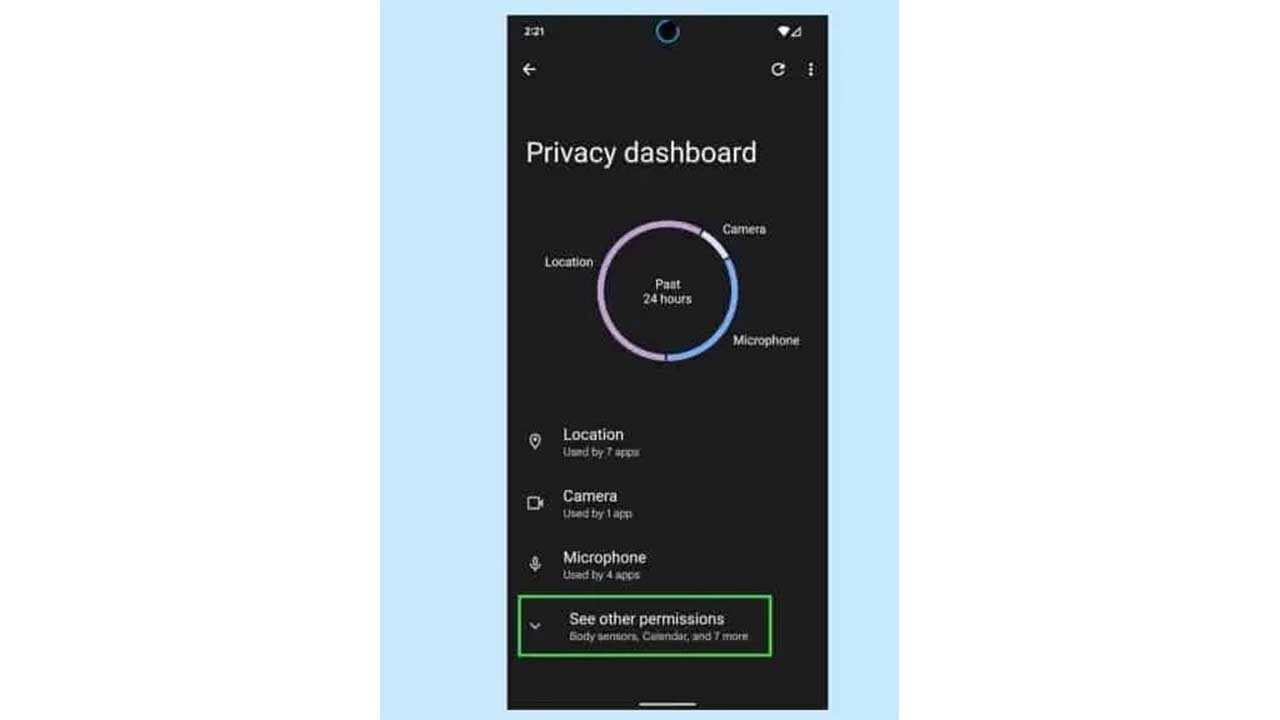
Ancak, Gizlilik Panosu gibi kelimeler yerine İzin Kullanım Geçmişini aramanız gerekir. Ayrıca, renkli pasta grafiği de kaybolacaktır. Bununla birlikte, akıllı telefonlarınızdaki uygulamaların neye eriştiğiyle ilgili her şeyi kontrol edebileceksiniz.
Neden Faydalıdır?
Android 12 Gizlilik Panosu, muhtemelen yapmalarını istemediğiniz şeyleri hangi uygulamaların yaptığını kontrol edebileceğiniz bir yerdir. Ayrıca, konumlara ve mikrofonlara erişim izinleri, konumunuzu ve etkinliklerinizi gözetlemek için kullanılabilir, bu nedenle bunlar kritik öneme sahiptir. Gizlilik Panosu, konumunuzu izleyen uygulamaları izlemenizi sağlar. Tek bir dokunuşla konumunuza erişen tüm uygulamaları kontrol edebilirsiniz. Üstelik bunu yaptıkları zamanı bile görebilirsiniz.
İstenmeyen bir uygulamanın iznini tek bir dokunuşla iptal edebilirsiniz. Android’de ilk kez böyle bir araç var. Apple tüm izinleri ve uygulamaları gösterse de, iOS’ta kendi kendinizi denetlemenize ve uygulamalarınızın ne yaptığını takip etmenize olanak tanıyan, kullanımı kolay tek bir yer yoktur. Ayrıca, Gizlilik Panosu, telefonunuz Android 12 işletim sistemine geçer geçmez kontrol etmek isteyebileceğiniz oldukça avantajlı bir araçtır.